چگونه در زوم (zoom) یک گروه ویدیویی بسازیم؟ آموزش ساخت جلسه در زوم
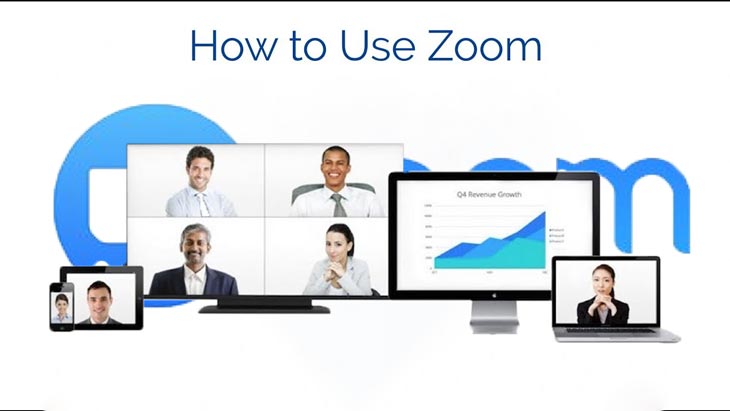
زوم یکی از برنامه های برتر کنفرانس ویدیویی است که هم اکنون در بازار وجود دارد. اگر در خانه کار می کنید یا نیاز به ملاقات با مشتری از راه دور دارید ، باید بدانید که چگونه می توانید یک جلسه ویدئویی در زوم را تنظیم کنید، بیایید شروع کنیم.
بیشتر بدانید :
چگونه تصویر پشت تماس ویدئویی در زوم را عوض کنم
ابتدا برنامه زوم را دانلود کنید
اگر می خواهید در گروه ویدئویی زوم عضو شوید ، نیازی نیست که Zoom را روی سیستم خود نصب کنید. با این حال ، اگر شما قرار است یک جلسه ویدئویی ایجاد کنید ، باید بسته نرم افزاری را دانلود و نصب کنید. برای انجام این کار ، به مرکز دانلود Zoom بروید و دکمه دانلود ” Download ” را در زیر عبارت ” Zoom Client for Meetings ” انتخاب کنید.
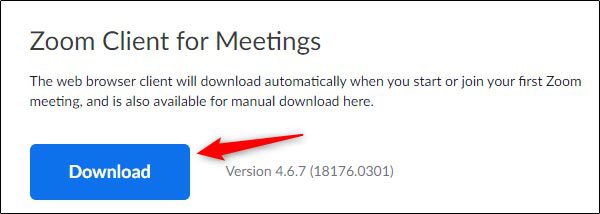
مکانی را که می خواهید برنامه را ذخیره کنید ، روی سیستم خود انتخاب کنید. پس از اتمام دانلود ، “ZoomInstaller” ظاهر می شود.
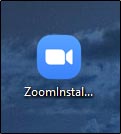
نرم افزار را اجرا کنید و Zoom شروع به نصب می کند.
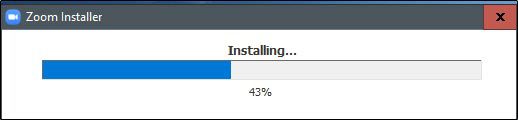
پس از اتمام نصب ، برنامه زوم به صورت خودکار باز می شود.
نحوه ساخت یک جلسه ویدئویی در زوم
وقتی برنامه زوم را اجرا می کنید ، گزینه های مختلفی به شما پیشنهاد می شود. برای شروع یک جلسه جدید ، آیکون نارنجی ” New Meeting ” را انتخاب کنید.
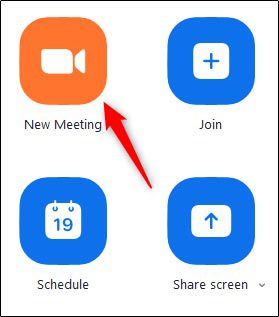
پس از انتخاب ، اکنون در یک اتاق کنفرانس ویدئویی مجازی قرار خواهید گرفت. در انتهای پنجره ، گزینه دعوت ” Invite ” را انتخاب کنید.
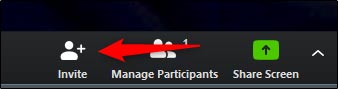
یک پنجره جدید ظاهر می شود و روشهای مختلفی را برای دعوت افراد به تماس ارائه می دهد. شما به طور پیش فرض در برگه مخاطبین ” Contacts ” قرار خواهید گرفت.

اگر لیستی از مخاطبین را دراختیار دارید ، می توانید به سادگی فردی را که می خواهید با آنها ارتباط برقرار کنید انتخاب کنید و سپس در گوشه پایین سمت راست پنجره روی گزینه دعوت ” Invite ” کلیک کنید.
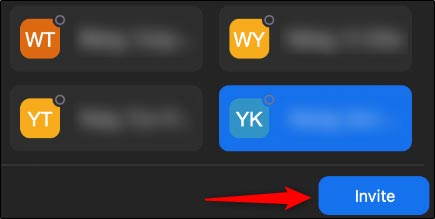
از طرف دیگر ، می توانید برگه ایمیل ” Email ” را انتخاب کرده و یک سرویس ایمیل برای ارسال دعوت نامه انتخاب کنید.
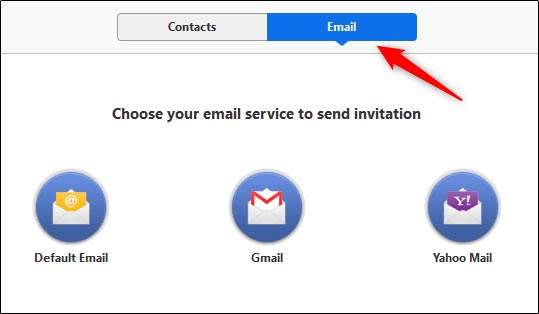
وقتی سرویسی را که می خواهید از آن استفاده کنید ، انتخاب می کنید ، ایمیلی با روش های مختلف ظاهر می شود تا کاربر بتواند به جلسه ویدئویی زوم شما بپیوندد. ایمیل گیرندگان را در نوار آدرس “To” وارد کرده و دکمه “Send” را انتخاب کنید.
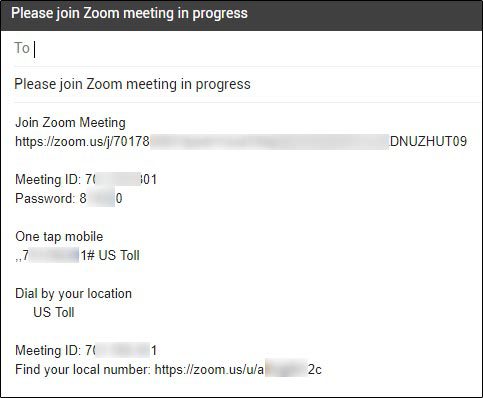
همچنین ، اگر می خواهید شخصی را از طریق برنامه ارتباطی دیگری دعوت کنید ، می توانید آدرس اینترنتی ( URL ) دعوت کنفرانس ویدیویی را کپی کنید و مستقیماً با آنها به اشتراک بگذارید.
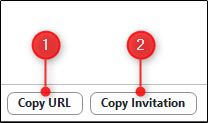
تنها کاری که باقی مانده است اینست که منتظر دریافت کنندگان دعوت برای پیوستن به تماس باشید.
پس از آماده شدن تماس کنفرانسی ، می توانید با انتخاب دکمه جلسه پایان ” End Meeting ” در گوشه پایین سمت راست پنجره ، این کار را انجام دهید.


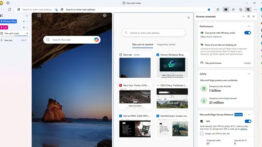












دیدگاه ها
سلام
چطور میتونم در برنامه زوم حساب کاربری شارژ کنم؟
سلام زوم مخدود به ۴۰ دقیقه است.
چطور میشود ارتقا دهم؟ یا زمانش را زیاد کنم؟
سلام وقت بخیر ، به این خاطر هست که از نسخه رایگان استفاده میکنید .